1、 打开Photoshop,新建一个文档,尺寸为10厘米 X 30厘米,分辨率为300(因为自己打印,能清楚点就清楚点吧,自己有彩色打印机哦)。如图1所示。
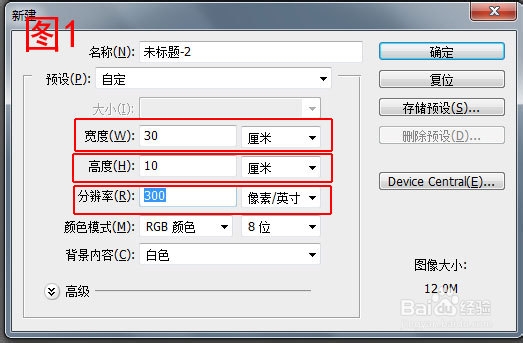
2、 禁烟标志中,这里边的难点也就是设计禁烟那个标志哈,咱们一步一步缡蜍戆仳滴来哈,首先拉出辅助线,平行垂直个一根,然后以交叉点为中心,按住Shift键 + Alt键,画圆,然后新捋杏野卫建一层后,填充红色,也就是说圆在新建一层中,然后把新建层起名为圆环。如图2所示。
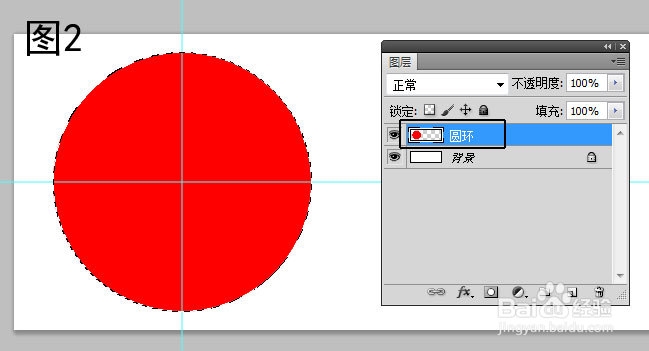
3、 然后取消选择,在同样的圆环层上,再以交叉点为中心,用圆形选框工具画一个略小的圆,按Delete键删除,此时,圆环已经出现了,如图3所示。
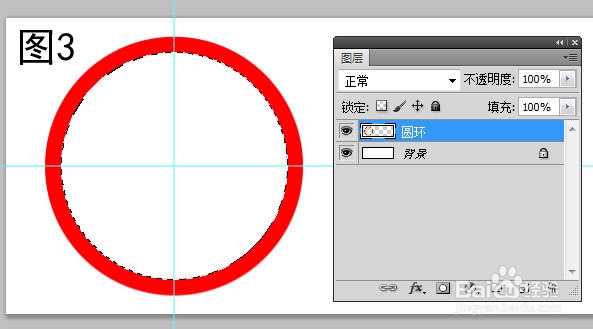
4、 接下来,画圆环中那个表示禁止意思的杠,首先取消选择,清除所有辅助线,在圆环下边新建一个图层,取名“杠”,然后做出如图4所示的辅助线,一会儿方便操作。
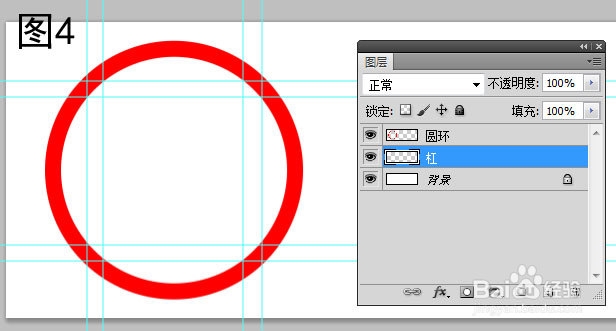
5、 然后用多边形套索工具建立如图5中所示选区,填充红色,如此斜杠就完成咧。
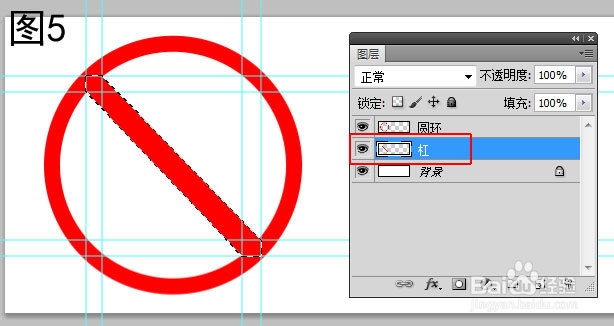
6、 取消选择,清除所有参考线,接下来咱们制作香烟的图形,在杠下边新建一层,命名为“香烟”,然后在该层中做出如图6所示的辅助线。用多边形套索工具画出如图中图形,然后填充黑色,如图中所示。
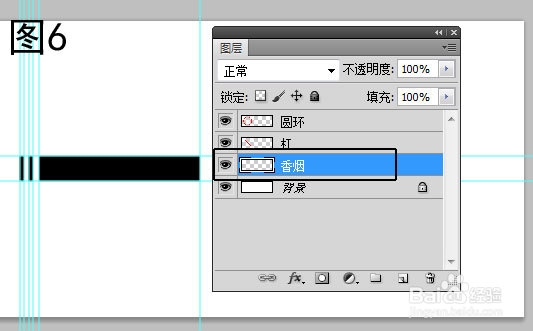
7、 香烟有了,香烟冒的烟气还没有呢,接下来解决这点,在“香烟”下边新建一层,命名为“烟气”,清除所有辅助线,用钢笔工具画出如图7所姨胀兽辱示的形状,然后按下Ctrl+ Enter键建立选区,并用黑色填充选区,如图中所示。
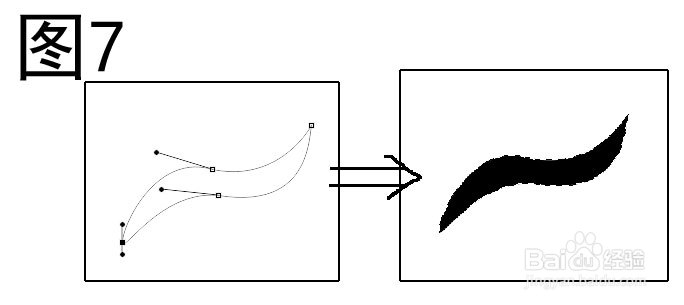
8、 然后移动香烟及烟气到如图8所示位置,调整大小,至此,禁烟标志就完成了。
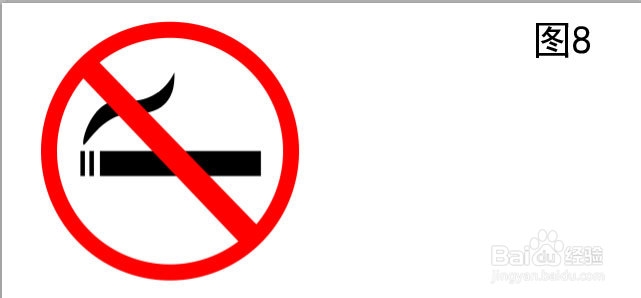
9、 接下来,用文字输入工具分别输入文字“禁止吸烟”“NO SMOKING”,调整到合适位置,调整字体大小,如图9,图10所示。


10、最终效果如图11所示。

